在Excel文件中有多个工作表,如何把里面的每个工作表拆分 出来生成单独的文件保存起来呢?

上图中有12个工作表,手动复制-粘贴,十几分钟也能完成。
如果更多呢工作表呢?
今天小编分享一段代码,1分钟就完成。
具体操作步骤:
1、点击【开发工具】选项卡中的【VisualBasic】按钮,或按Alt F11键,调出VBA代码窗口;
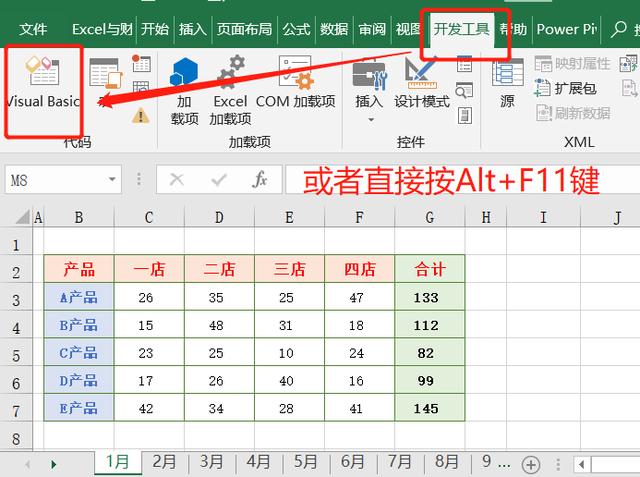
2、在VBA窗口中,点击左侧列表中的【ThisWorkbook】,然后输入代码:

代码如下:
Sub 拆分工作表()
Dim i
Dim sht As Worksheet
Application.DisplayAlerts = False
For Each sht In Sheets
sht.Copy
i = ThisWorkbook.Path & "\" & sht.Name & ".xlsx"
ActiveWorkbook.SaveAs i
ActiveWorkbook.Close
Next
Application.DisplayAlerts = True
MsgBox "工作表生成文件完成!", vbOKOnly, "提示"
End Sub
不明白代码的小伙伴们,可以直接复制-粘贴就好了。
3、最后点击【运行】按钮(下图圈出位置),等待执行完成后,每个工作表就拆分成了一个文件保存在同一个文件夹下。
【注意】使用之前,把其他Excel文件都关闭,只打开需要拆分的文件。
你学会了吗?记得给小编转发、点赞哟!需要什么教程可以在评论区留言
,






